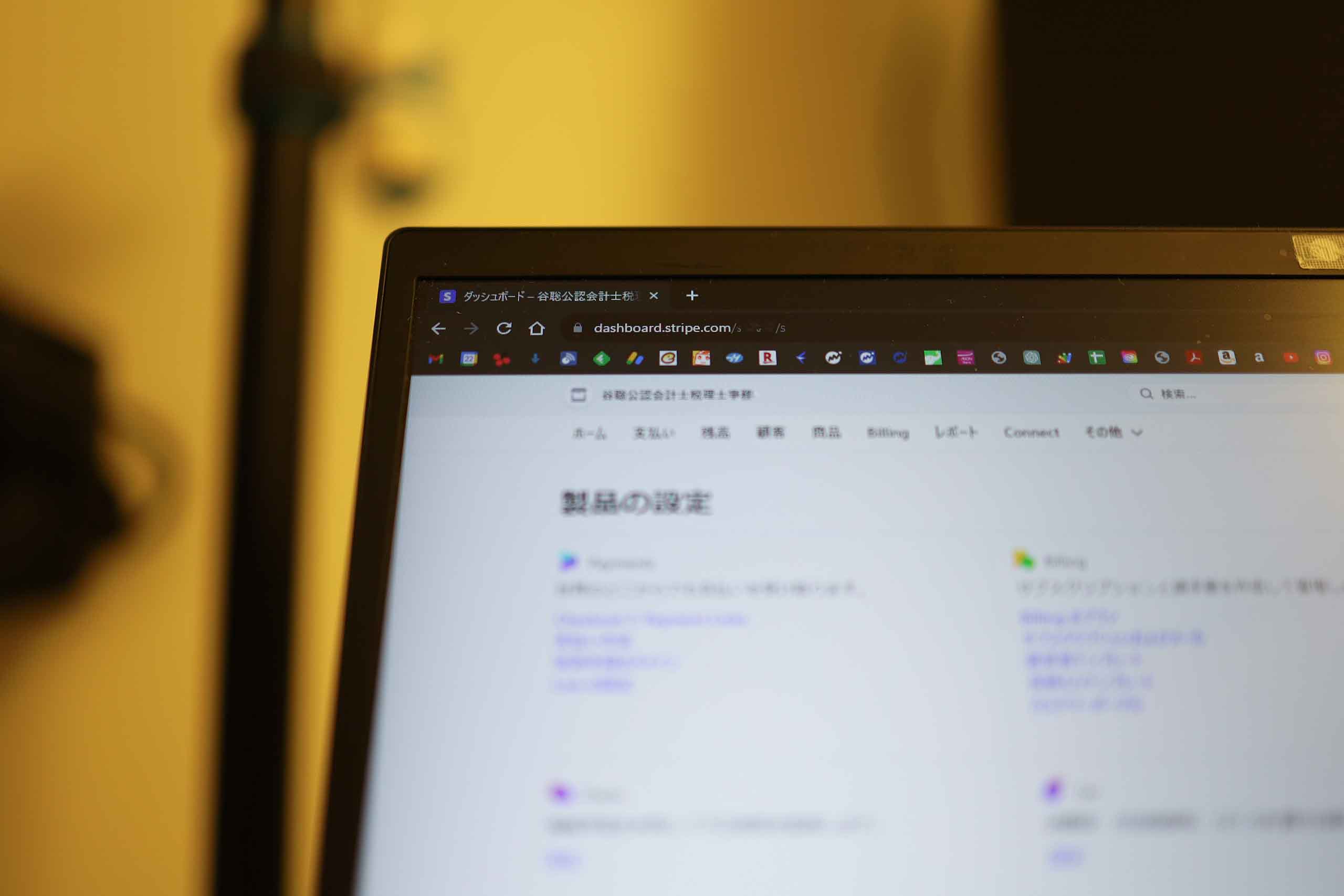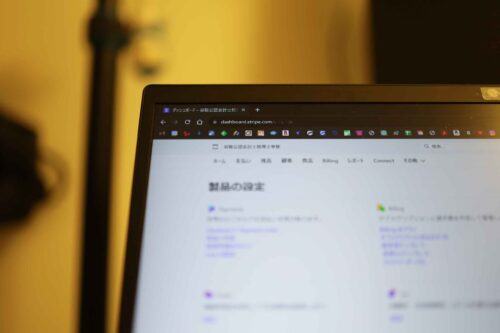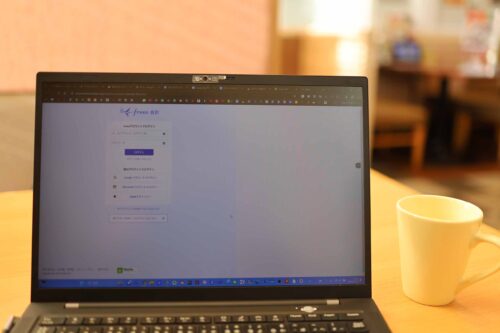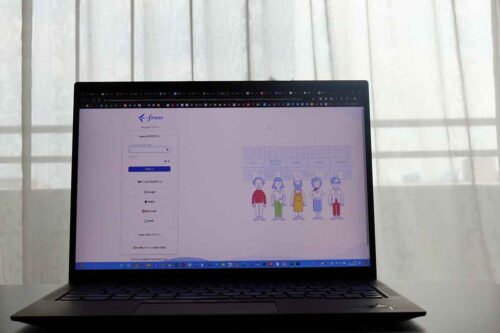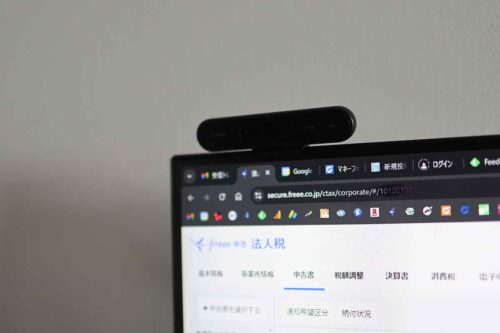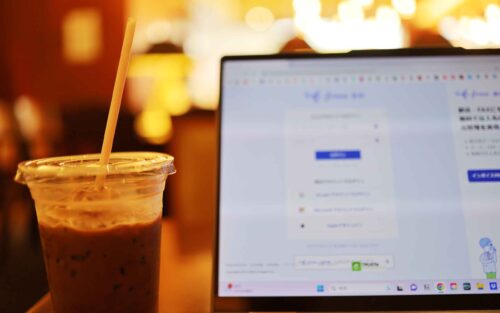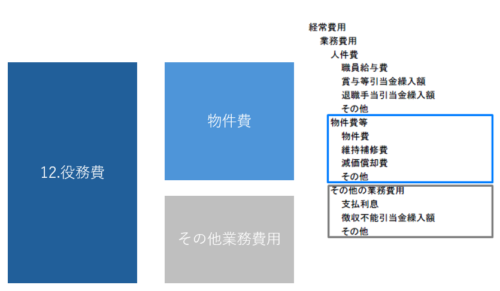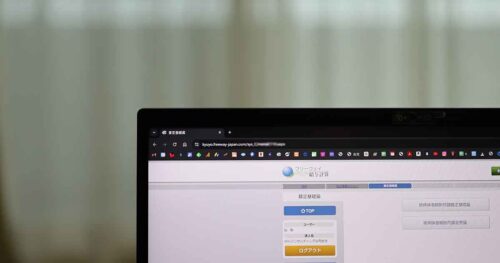ネット上でクレジットカード決済をしていただいたあと、メールで領収書を通知します。
その領収書に表示するインボイス登録番号、税抜金額(外税表示)の設定の流れをまとめてみました。
インボイス制度に手をあげたなら伝える番号
2023年10月1日からはじまる(予定の)インボイス制度。
これまで消費税を納める必要のなかった免税事業者であっても、インボイス制度に手をあげれば課税事業者として消費税を払うことになります。
その手をあげたことの証明となるのが、税務署に申請することで割当てられる登録番号。
Tからはじまる番号(T….)です。
この登録番号を請求書に載せることで、消費税分を上乗せして請求できるわけです。
インボイス制度後の請求書(インボイス)には、
- じぶんの名称(会社名、氏名)
- じぶんのインボイス登録番号
- 相手の名称(会社名、氏名)
- 取引した年月日
- 取引内容
- 販売金額(税込もしくは税抜)と税率
- 税率ごとの消費税額
といった項目が必要です(2と7がインボイス制度で追加)。
ただ、請求書などの証憑1つで、これらの項目のすべてを表記する必要はなく、ほかの証憑とあわせて表記できればいいという扱いです。
業種やサービスによっては、請求書を発行しない場合もあるので、そういう場合には、契約書にインボイス登録番号、取引内容などを載せてトータルで見てわかればそれでいいということになっています。
そして、ネット上でサービスを販売する場合も、請求書を発行しない場合があり、上記2と7(インボイス登録番号、税率ごとの消費税額)の情報が足りないことになります。
Stripeを使って売上代金をいただく場合
わたしが使っているStripe(オンライン決済サービス)の場合も、請求書を発行しない場合があります。
たとえば、HPやブログからお申込みをいただいたときに、その返信メールに決済用のリンクを載せており、そのリンクをクリックいただくことで、クレジット決済していただくというものです。

決済いただくと、自動で領収書が送付されますが、インボイス登録番号などの表記はありません。
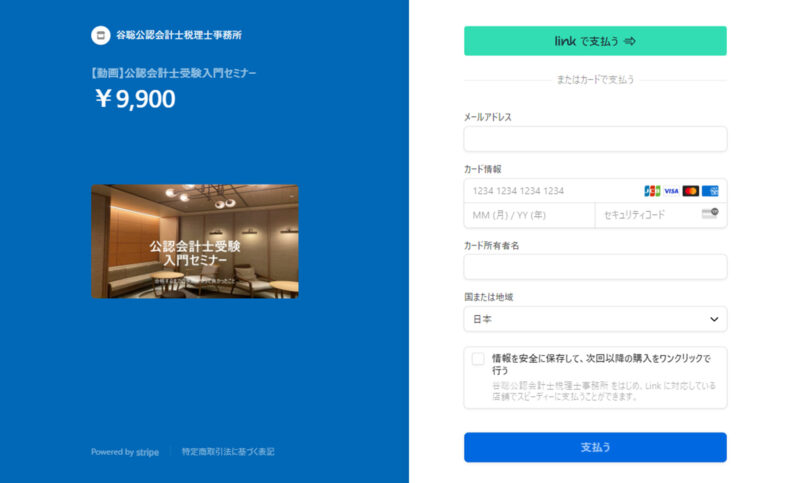
ただ、Stripeの設定を変えることで、表記することができます。
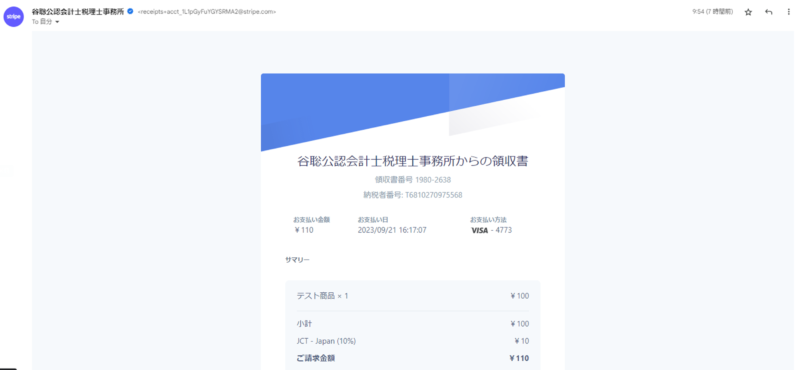
Stripeでインボイス登録番号と領収書の設定
まずはStripeにログインして、ダッシュボードの画面を開きましょう。
それぞれ次のように設定していきます。
Stripeにインボイス登録番号を登録
インボイス登録番号をまず登録します。
ダッシュボードの右上の「設定」(歯車のようなアイコン)から、「請求書テンプレート」を選び、
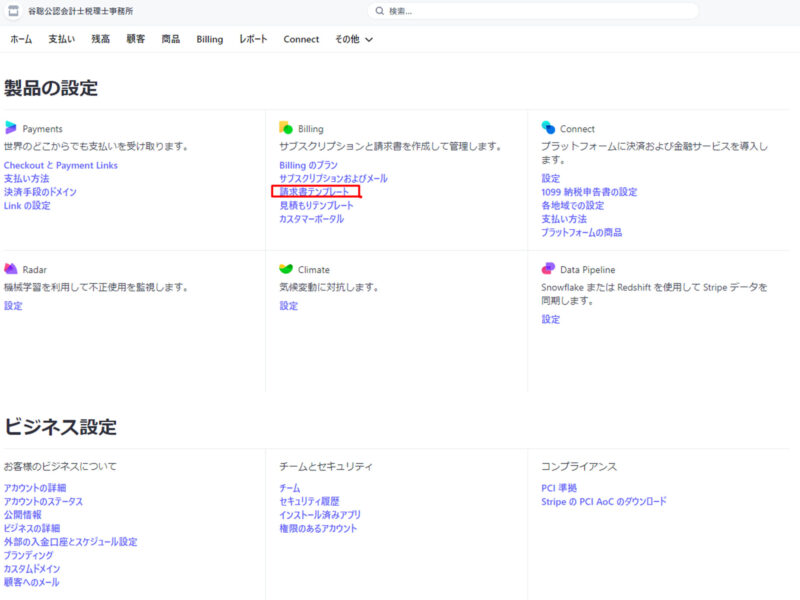
画面下にある「税務情報」に納税者番号という場所があるので、ここにインボイス登録番号を登録しましょう。
「JP TRN」が今回選ぶものです。登録番号は税務署から届いた「適格請求書発行事業者の登録通知書」に書かれてますのでそれを入力しましょう。
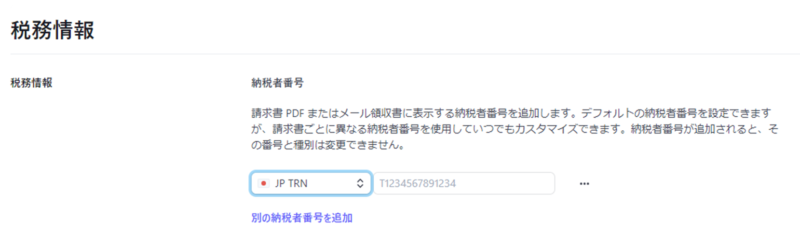
Stripeで領収書をメール送信する設定
次に領収書の自動送信を設定します。
今までStripeを使っていた場合は、すでに設定済みかもしれませんが。
さきほどの「設定」画面に戻って、今度は左下にある「顧客へのメール」を選び、
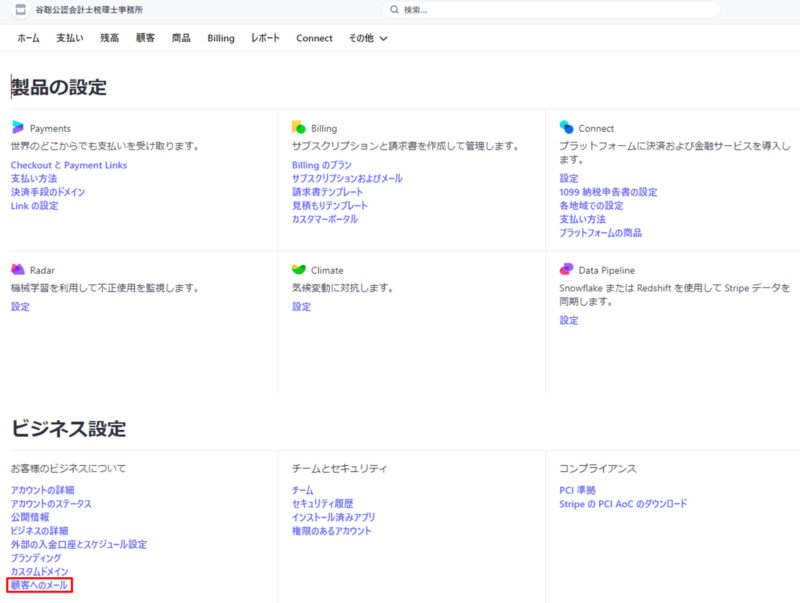
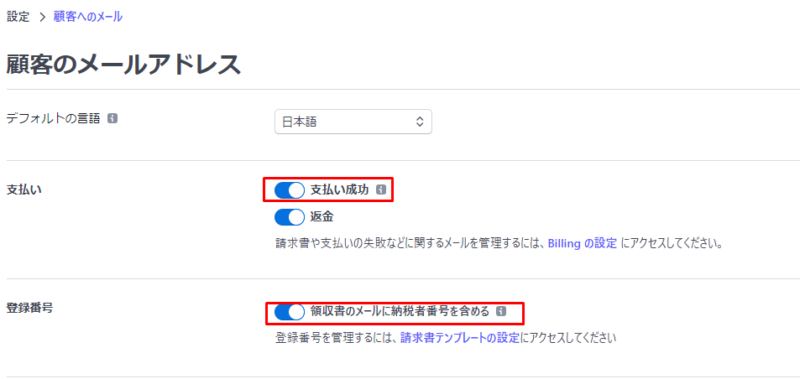
「支払い成功」がONになっていれば、決済が成功した場合に限り領収書が自動送信されます。
そして、すぐ下の「領収書のメールに納税者登録番号を含める」をONにしましょう。
これでインボイス登録番号が領収書に表記されるようになるはずです。
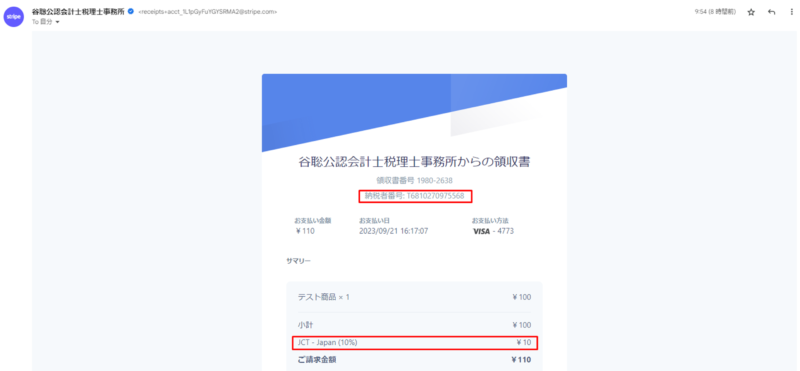
上記2のインボイス登録番号と7.税率ごとの消費税額がこのように反映されます。
ちなみに、不特定多数に販売する場合は簡易インボイスとなるので、上記3の相手の名称は省略できます。これはスーパーでもらうレシートにじぶんの名前が載らないのと同じような理屈です。
領収書に表示する金額(税抜)の設定
インボイス後の販売価格の表記方法としては、上記7のように、税抜金額もしくは税込金額のどちらでもいいことになっています。
たとえば、税抜金額+消費税=税込金額(請求金額)のように表記したい場合は、「設定」→「請求書テンプレート」画面の真ん中あたりの「デフォルトのアイテムの価格」を税抜きにしてみましょう(商品を税抜価格で作成していることが前提になります)。

補足.プレビュー画面は気にしなくていいかもしれない
ちなみに、今回のような設定をしてみて気になったことがあります。
領収書のプレビュー画面です。
プレビュー画面(↓)を見ると、赤枠のように「?」と思うところも。
↓ここでは、税金の欄が「お住まいの住所を入力してください」と…。右側はアメリカ合衆国からを選ぶところも….。
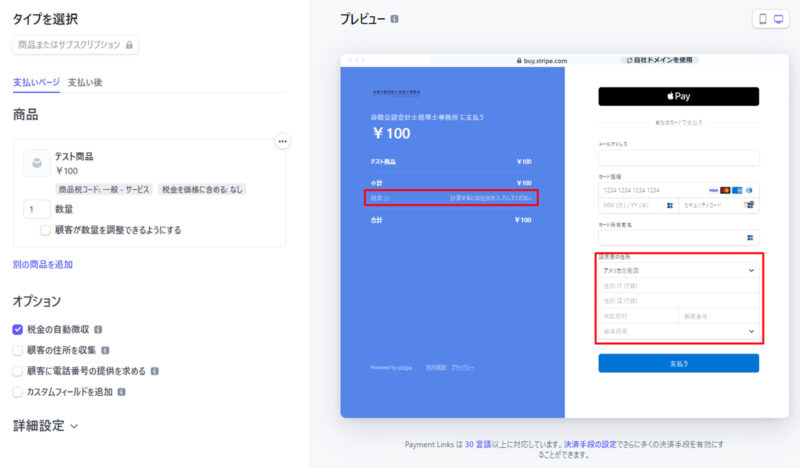
支払後のプレビュー(↓)だと、税抜金額だけ決済されてるような(110円じゃなく、100円….)。
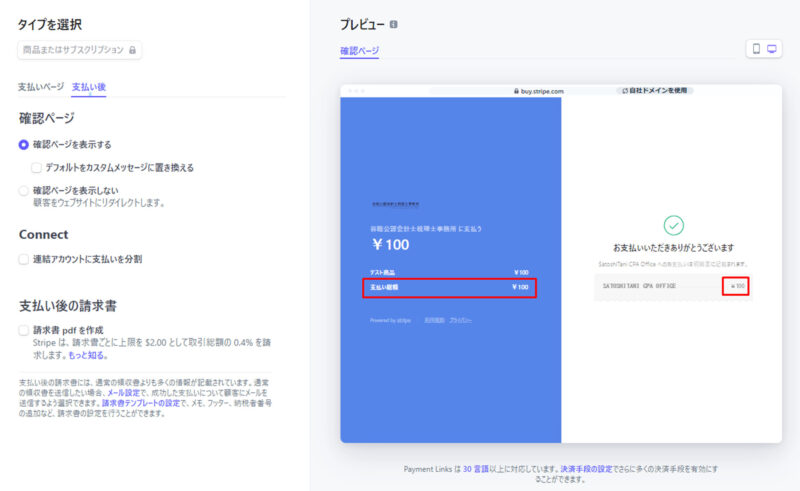
ただ、実際にテスト商品を買ってやってみると、問題なさそうかと(↓)。
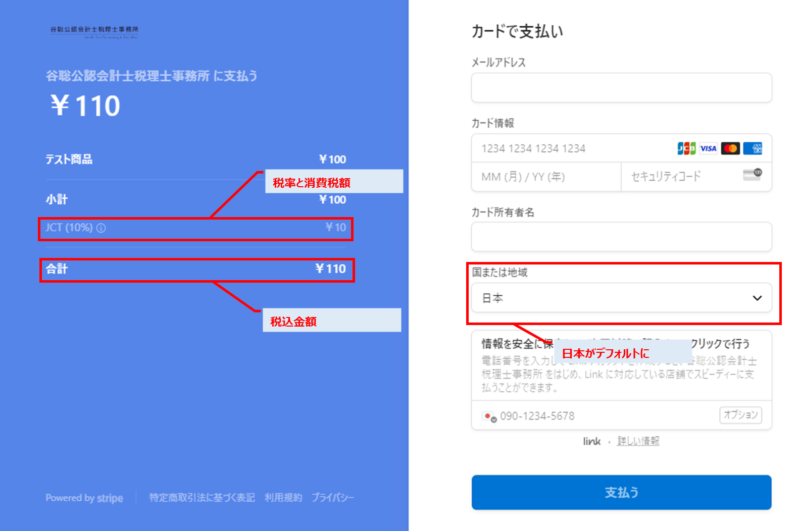
支払額も税込金額の110円に(↓)。
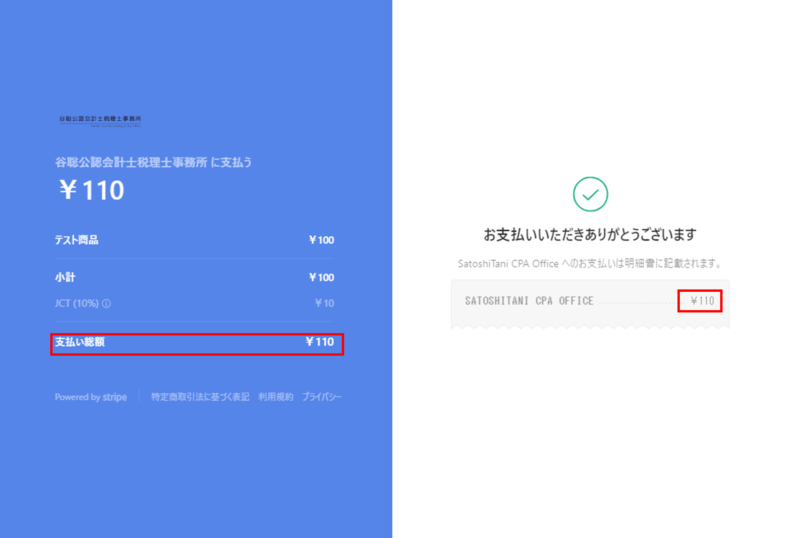
というわけで、オンライン決済サービスでStripeを使っている場合のインボイス制度対応についてまとめてみました。
開始まで約1週間ほどありますが、最終的に手をあげると決めた方でまだ未対応という方がいらっしゃれば参考にしてみていただければうれしいです。
■編集後記
昨日は朝タスク、会計士業、とある調べものなど。
20℃ほどと急に涼しくなりました。そろそろ秋冬もの準備をしなくては…。
■息子(9歳)
昨日も朝からリハビリ病院、学校は3時間目からでした。
前日ヨドバシのおもちゃ売り場でみたプラモデル、どうしてもデロリアンのプラモデルがあきらめられないとのこと(クリスマスプレゼントらしく、なんとも気が早い…)。
ということで、早速ネットで探すと、amazonにありました(USJの限定品で)。
ただ「タイヤ動かなそう」「ガルウィングドア開かなそう」と伝えると、「ならいいや…」と。
我が家で今年のクリスマスプレゼント探し、はじまりました。
■昨日の1日1新
・とある基礎研究